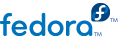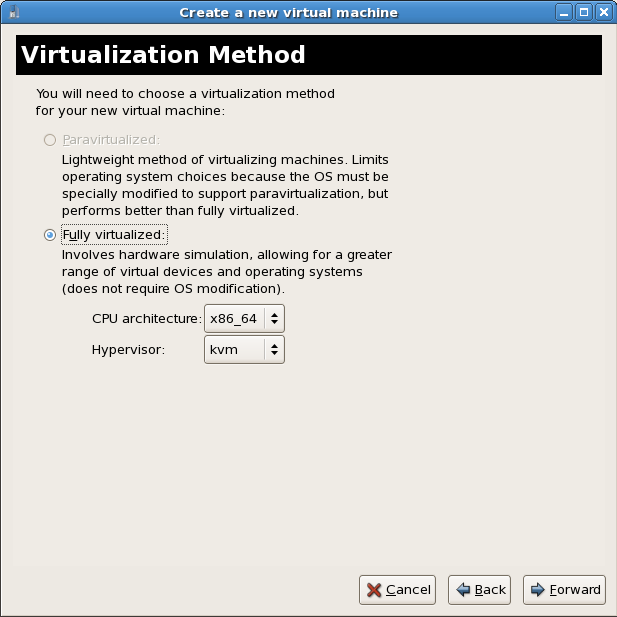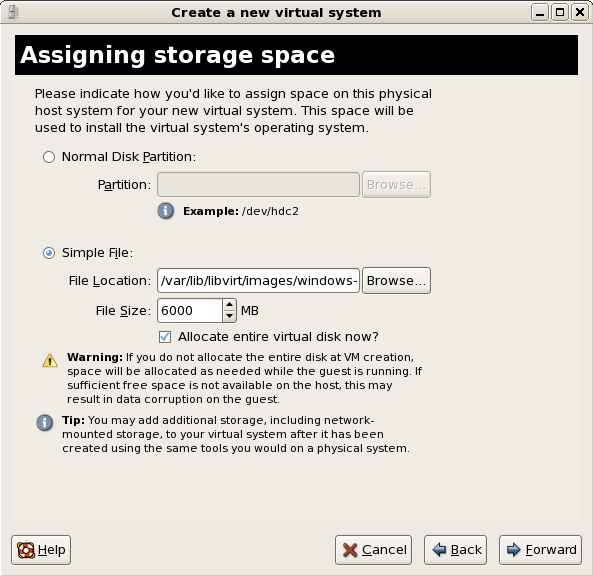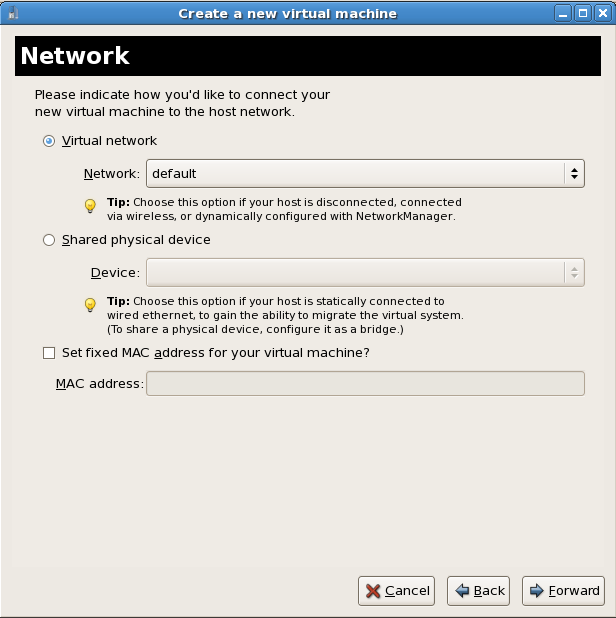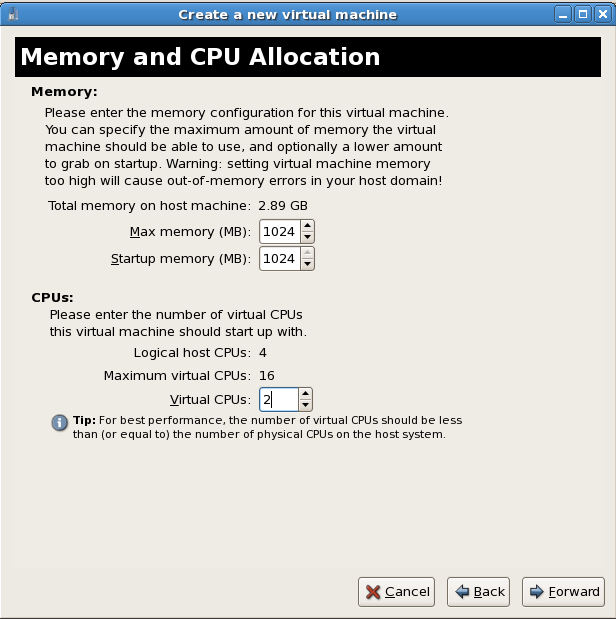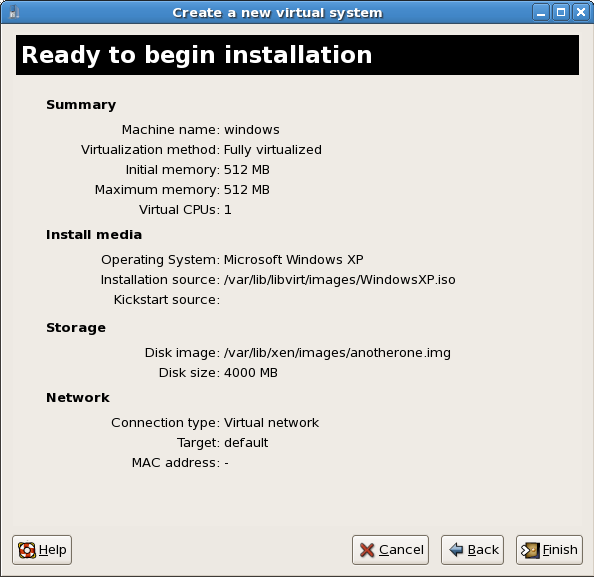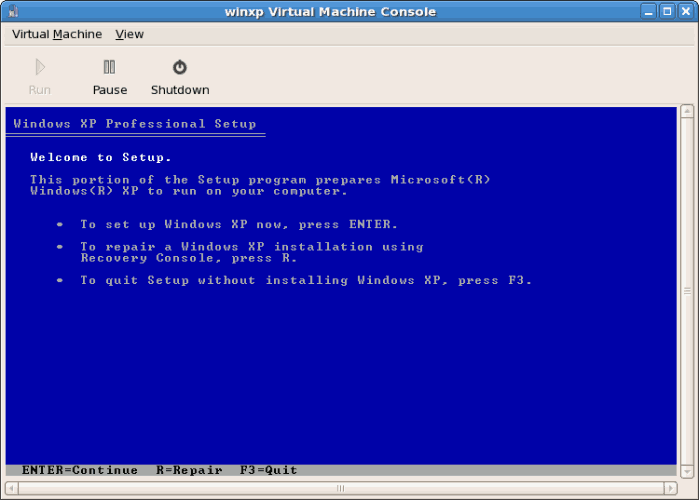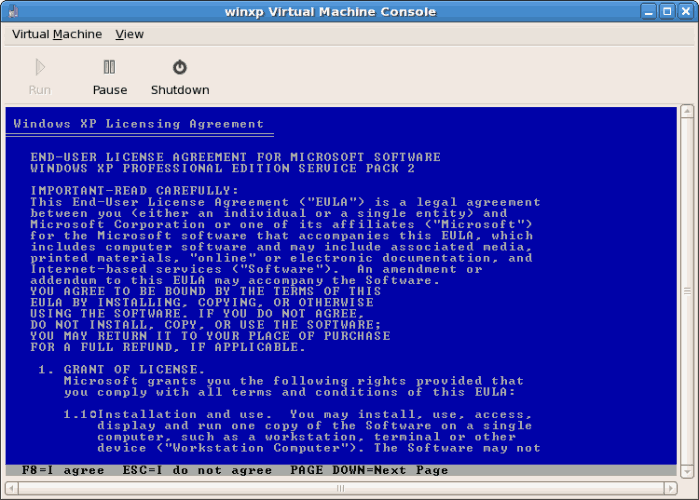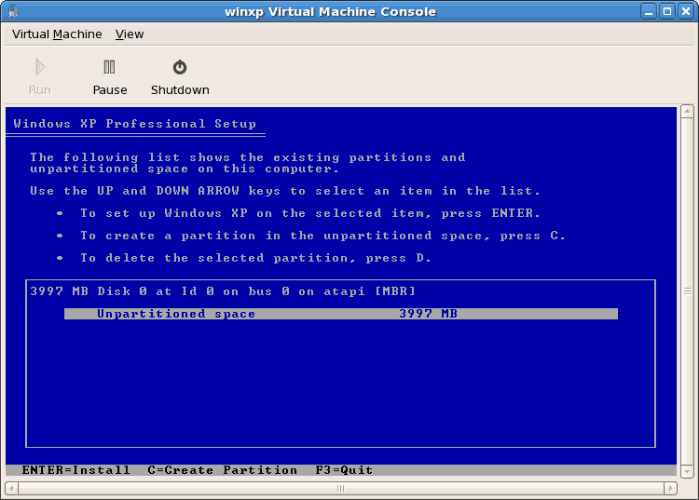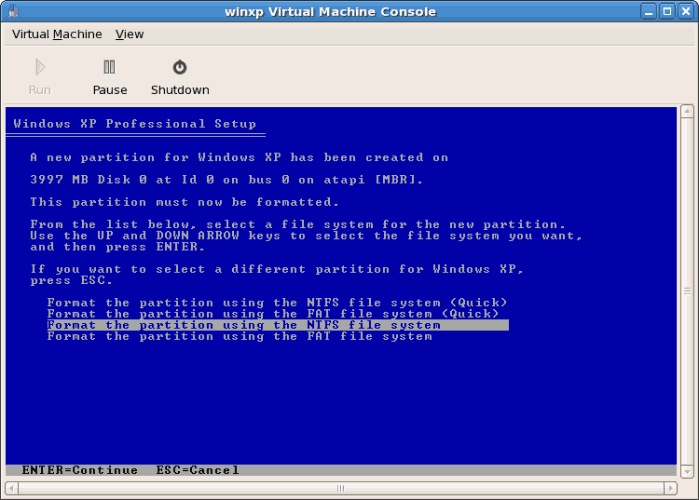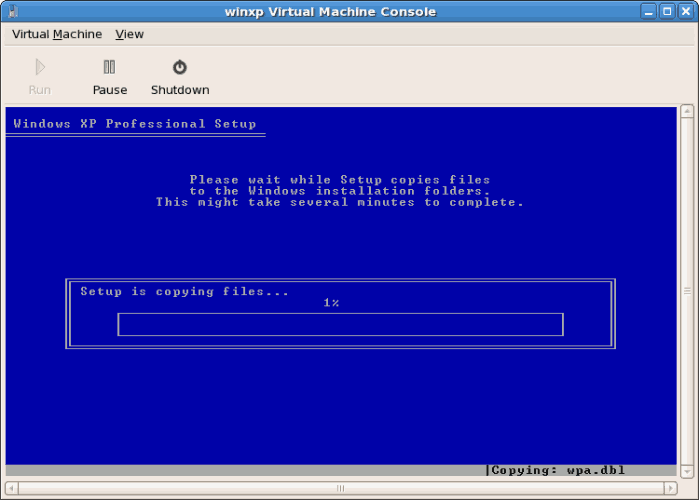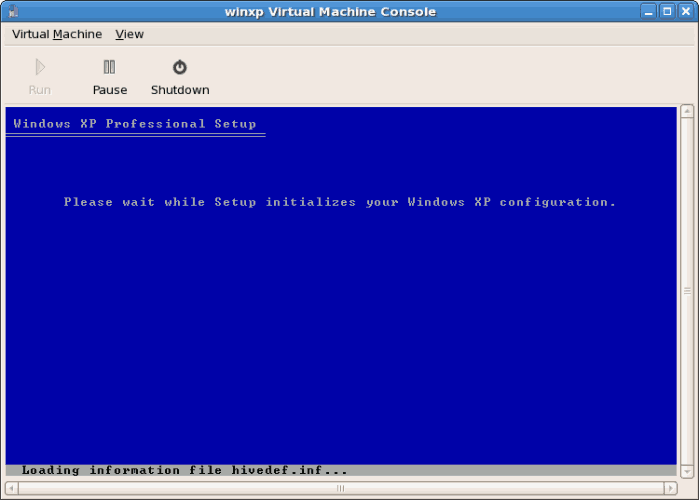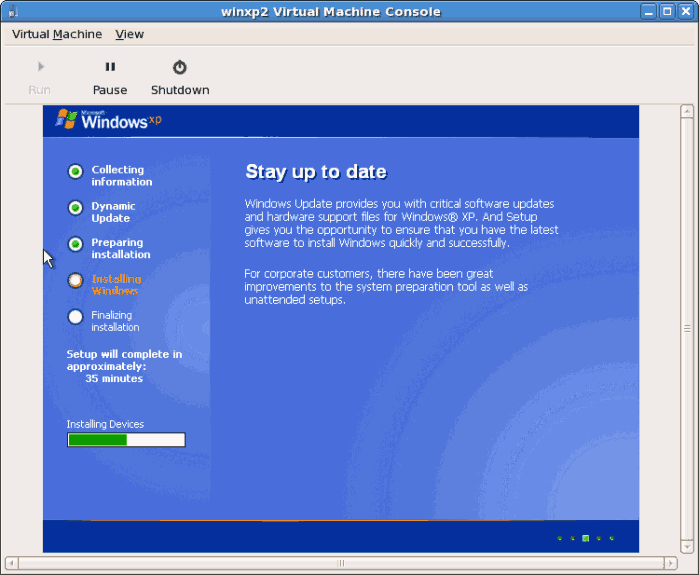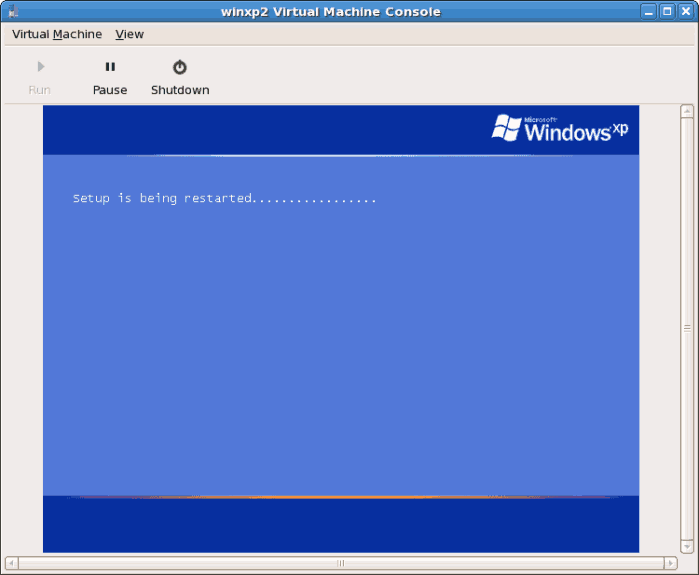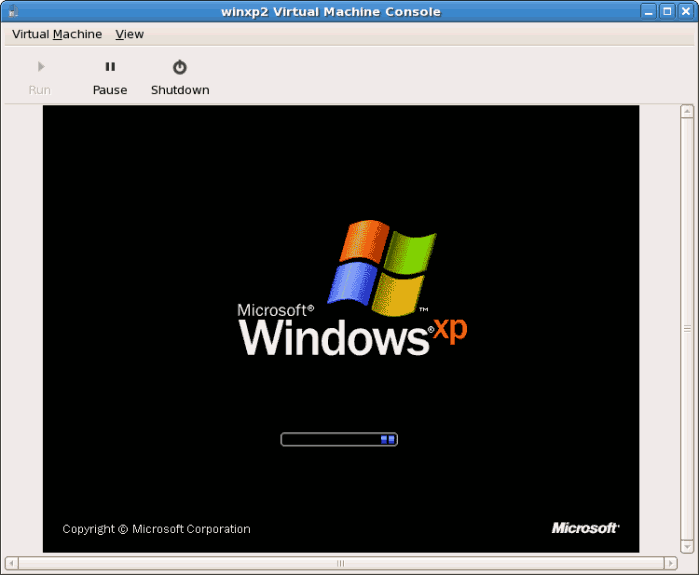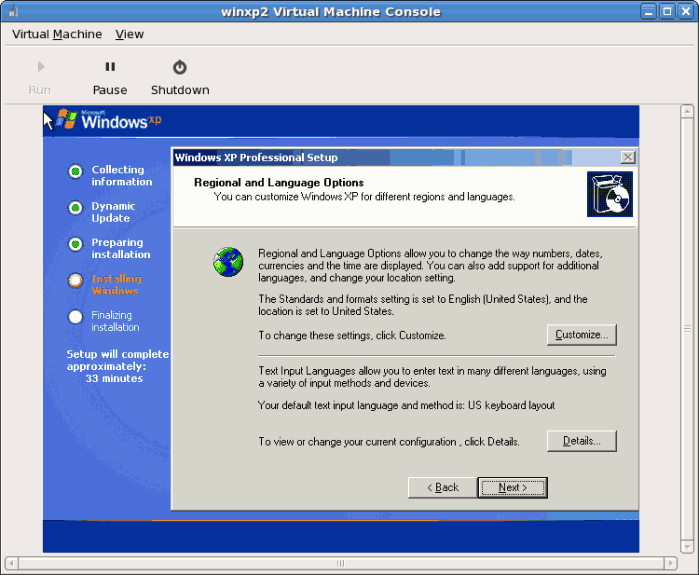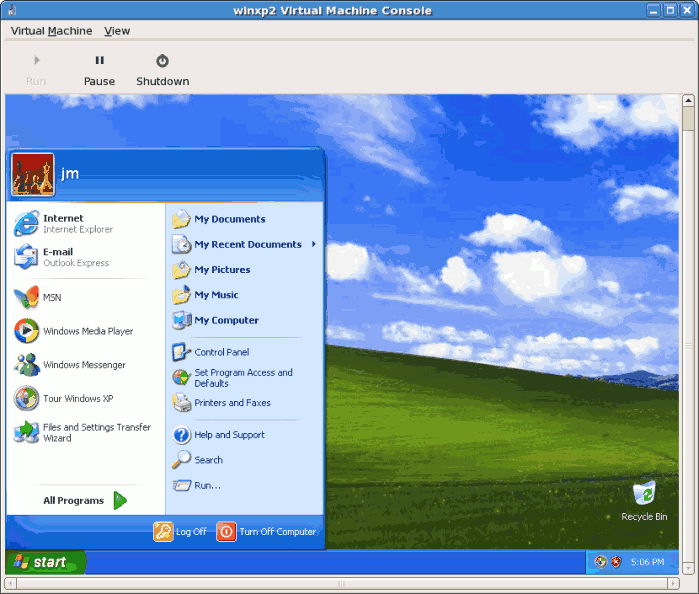Starting virt-manager
Aprire . Successivamente aprire un collegamento con l'host (fare clic su ). Fare clic su Nuovo per creare una nuova macchina virtuale.
Come nominare il proprio sistema virtuale
Inserire il nome del sistema e successivamente fare clic su Avanti.
Selezione di un metodo di virtualizzazione
Se è stato selzionato KVM o Xen (Fase
Passo 1) è necessario usare l'hypervisor precedentemente selezionato. In questo esempio è stato utilizzato l'hypervisor KVM.
Windows può essere installato solo utilizzando full virtualization.
Selezione di un metodo d'installazione
Questa schermata permetterà di specificare il metodo d'installazione ed il tipo di sistema operativo.
Per una installazione DVD o CD-ROM selezionare il dispositivo con il disco di installazione di Windows al suo interno. Se si seleziona Posizione immagine ISO inserire il percorso per una installazione di Windows .iso image.
Selezionare Windows dall'elenco Tipo di OS e Microsoft Windows XP dall'elenco Variante OS.
L'installazione PXE non è riportata in questo capitolo.
Press Forward to continue.
Image files and SELinux
Per i file immagine ISO e le immagini di storage del guest è consigliato utilizzare la directory
/var/lib/libvirt/images/. Qualsiasi altra posizione potrebbe richiedere una configurazione aggiuntiva di SELinux, consultare la
Sezione 7.1, «SELinux e virtualizzazione» per informazioni.
The Assigning storage space window displays. Choose a disk partition, LUN or create a file based image for the guest storage.
La convenzione per le immagini basate su file in Fedora riporta che tutte le immagini guest basate su file sono archiviate nella directory
/var/lib/libvirt/images/. Altre posizioni della directory per le immagini basate sul file sono proibite da SELinux. Se si esegue SELinux in modalità enforcing consultare la
Sezione 7.1, «SELinux e virtualizzazione» per maggiori informazioni sull'installazione dei guest.
Your guest storage image should be larger than the size of the installation, any additional packages and applications, and the size of the guests swap file. The installation process will choose the size of the guest's swap file based on size of the RAM allocated to the guest.
Allocate extra space if the guest needs additional space for applications or other data. For example, web servers require additional space for log files.
Choose the appropriate size for the guest on your selected storage type and click the Forward button.
Nota
È consigliato utilizzare la cartella predefinita, /var/lib/xen/images/, per le immagini della macchina virtuale. Se si utilizza una posizione diversa (come ad esempio /images/) assicurarsi di aggiungerla alla propria politica di SELinux e di rietichettarla prima di continuare con l'installazione (più avanti nella documentazione è possibile trovare le informazioni su come modificare la politica di SELinux)
Network setup
Select either Virtual network or Shared physical device.
The virtual network option uses Network Address Translation (NAT) to share the default network device with the virtualized guest. Use the virtual network option for wireless networks.
The shared physical device option uses a network bond to give the virtualized guest full access to a network device.
Press
Forward to continue.
The Allocate memory and CPU window displays. Choose appropriate values for the virtualized CPUs and RAM allocation. These values affect the host's and guest's performance.
I guest virtualizzati hanno bisogno di una memoria fisica (RAM) sufficiente per una esecuzione efficiente ed effettiva. Selezionare un valore idoneo per il proprio sistema operativo guest e per i requisiti dell'applicazione. Numerosi sistemi operativi hanno bisogno di almeno 512MB di RAM per funzionare correttamente. Ricordare, i guest utilizzano una RAM fisica. L'esecuzione di troppi guest o una memoria insufficiente per il sistema host potrà provocare un utilizzo molto elevato di memoria virtuale e dello swapping. La memoria virtuale è molto più lenta e causa un degrado delle prestazioni e dei tempi di risposta. Assicurarsi di assegnare memoria sufficiente per tutti i guest e per l'host in modo da operare correttamente.
Assign sufficient virtual CPUs for the virtualized guest. If the guest runs a multithreaded application assign the number of virtualized CPUs it requires to run most efficiently. Do not assign more virtual CPUs than there are physical processors (or hyper-threads) available on the host system. It is possible to over allocate virtual processors, however, over allocating has a significant, negative affect on guest and host performance due to processor context switching overheads.
Prima che l'installazione continui verrà visualizzata una schermata riassuntiva. Selezionare Fine per procedere con l'installazione del guest:
Poichè sarà necessario scegliere l'hardware è importante aprire velocemente una finestra della console dopo l'avvio del processo d'installazione. Una volta premuto il pulsante Fine assicurarsi di controllare attentamente la finestra riassuntiva del virt-manager e selezionare il nuovo guest di Windows appena avviato. Fare un doppio clic sul nome del sistema, così facendo si aprirà una finestra della console. Premere velocemente F5 per selezionare un nuovo HAL, una volta ottenuta la casella di dialogo selezionare la scheda corrispondente alla Piattaforma i486 generica (è possibile scorrere l'elenco usando i tasti freccetta Su e Giù).
Il processo continuerà con l'installazione di Windows standard.
Partizionare l'hard drive quando richiesto.
Dopo aver formattato il proprio drive, Windows inizierà a copiare i file sull'hard drive.
I file vengono copiati sul dispositivo di storage, a questo punto Windows eseguirà una procedura di riavvio.
Riavviare il guest Windows:
# virsh start WindowsGuest
Dove WindowsGuest è il nome della macchina virtuale.
Quando si apre la console di Windows si sarà in grado di visualizzare la fase per l'impostazione dell'installazione di Windows.
Se il processo d'installazione sembra arrestarsi durante la fase d'impostazione, riavviate il guest utilizzando il comando virsh reboot WindowsGuestName. Il suddetto comando dovrebbe ripristinare tale processo. Durante il riavvio della macchina virtuale è possibile visualizzare il messaggio Setup is being restarted:
Una volta terminata la fase di impostazione sarà possibile visualizzare la schermata d'avvio di Windows:
È ora possibile continuare con l'impostazione normale del processo d'installazione di Windows:
Il processo d'installazione è ora completato, a questo punto verrà visualizzato il desktop di Windows.